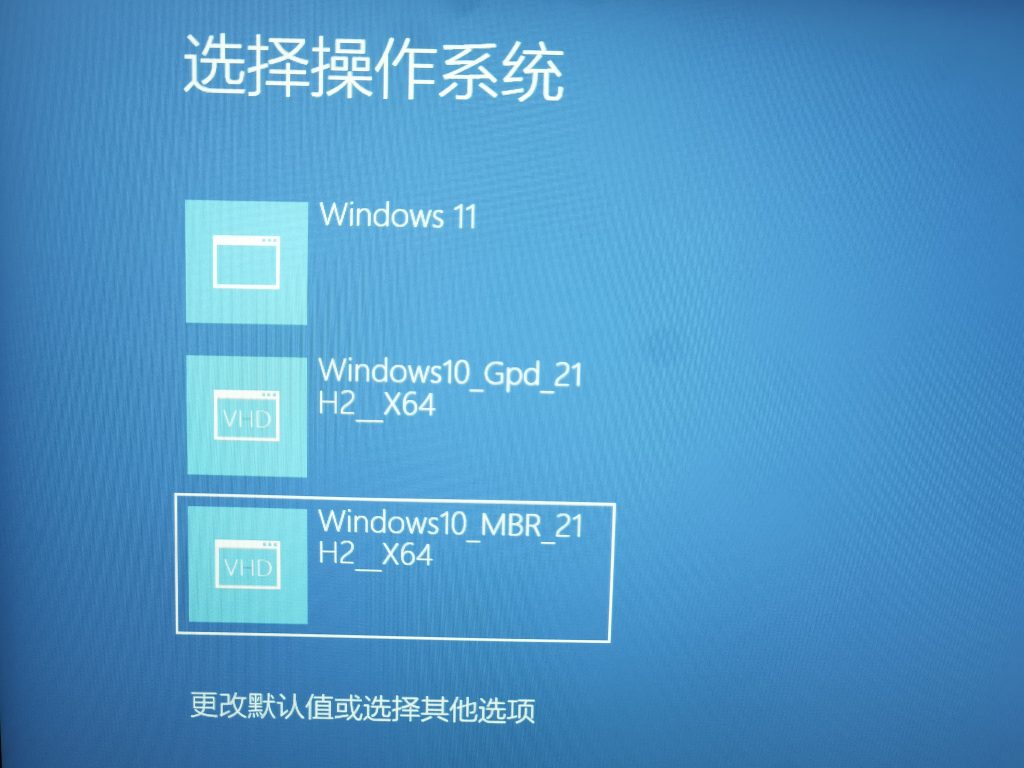VHD就是虚拟磁盘的意思,vhd安装系统不受分区的限制,也不用格式化某个分区,只要是ntfs的磁盘分区格式就能创建。装双系统或者多系统的极佳选择
准备工作
- 需要一下 工具
1,EasyBCD
2,WinNTSetup
网盘下载地址:
https://file.abc0564.com/d/%E8%BD%AF%E4%BB%B6/%E7%A3%81%E7%9B%98%E5%B7%A5%E5%85%B7/WinNTSetup.zip
开始部署安装
- 打开“磁盘管理”,然后”创建VHD”,如下图:
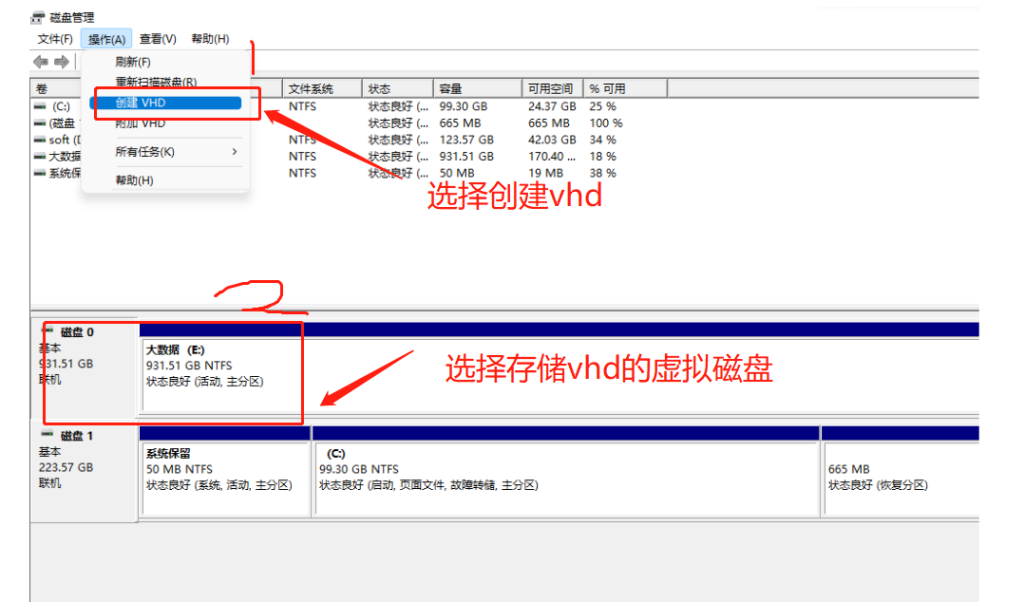
- 命名VHD虚拟磁盘文件,存放路径,设置相关参数,如下图:
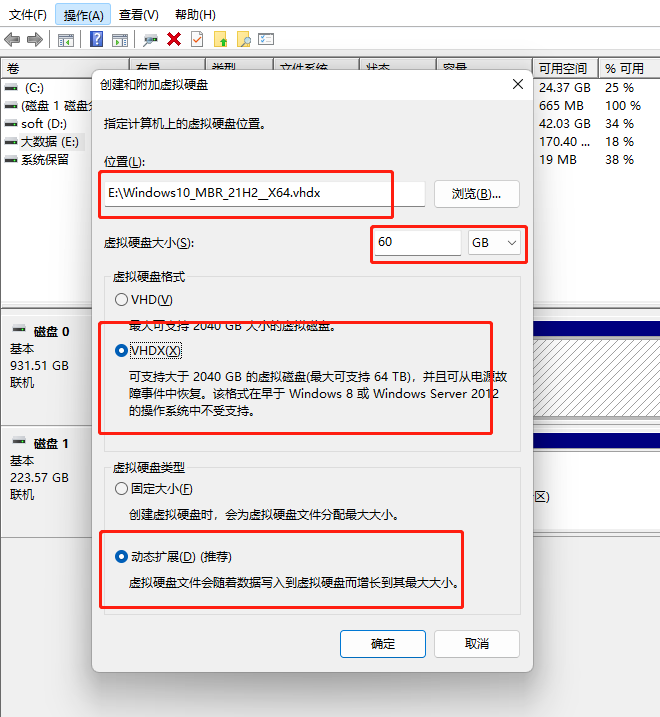
- 初始化虚拟磁盘,如下图:
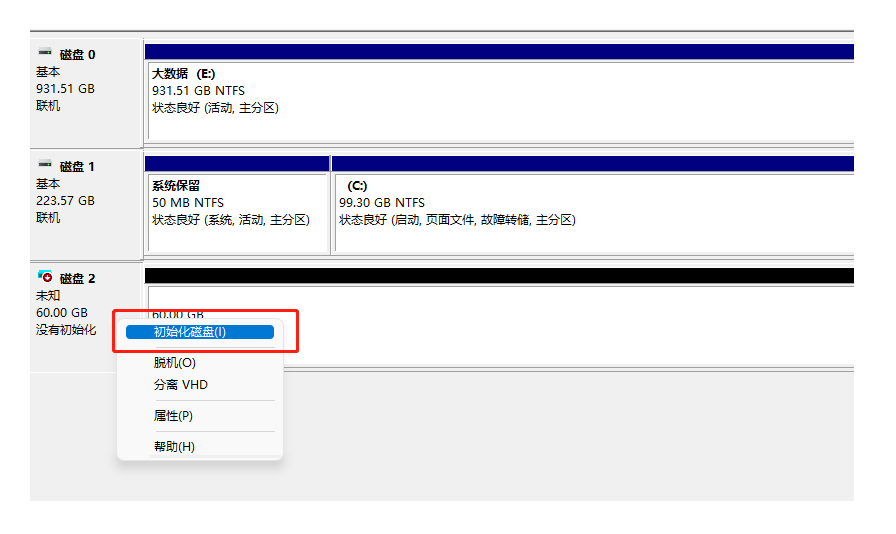
- 如果是老电脑选择MBR,支持UEFI的主机可以选择GPT分区,如下图:
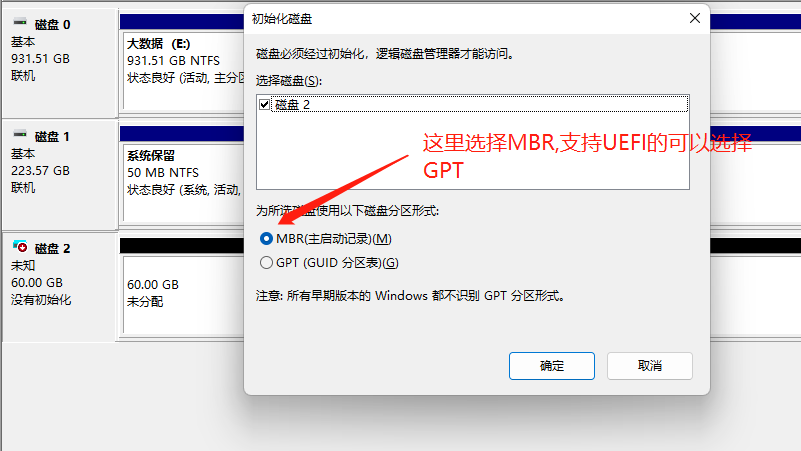
- 打开“WinNTSetup”工具,具体安装设置,如下图:
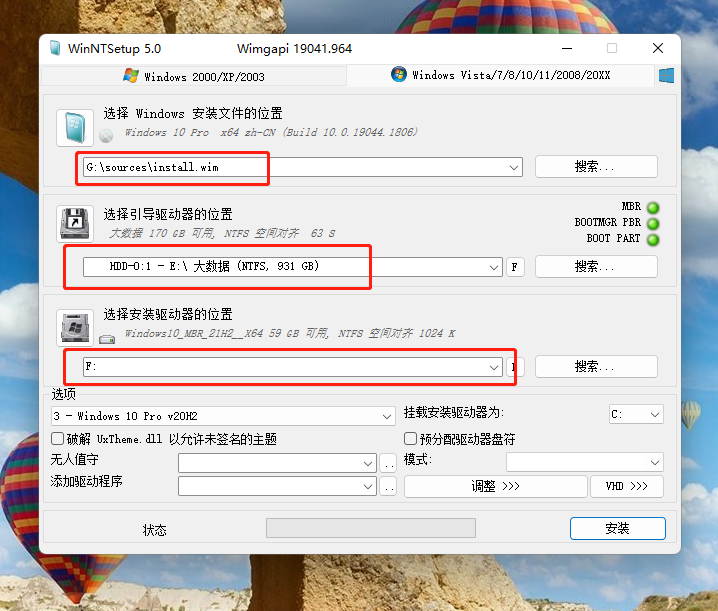
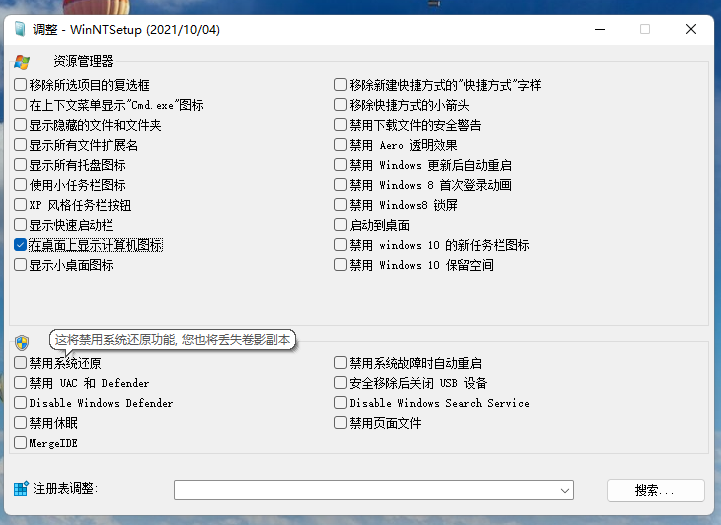
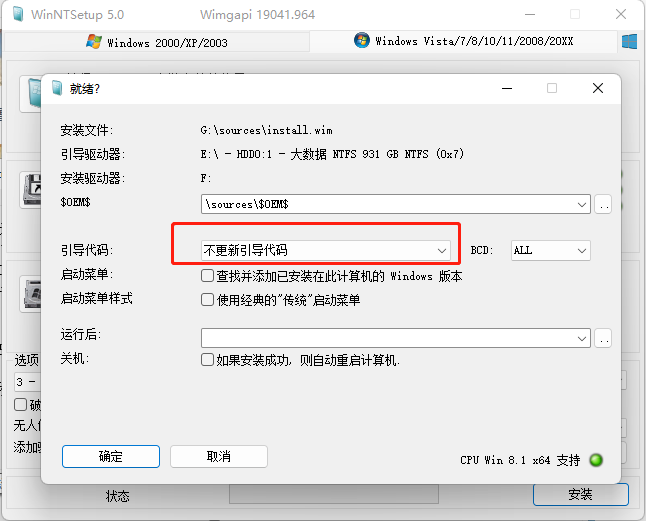
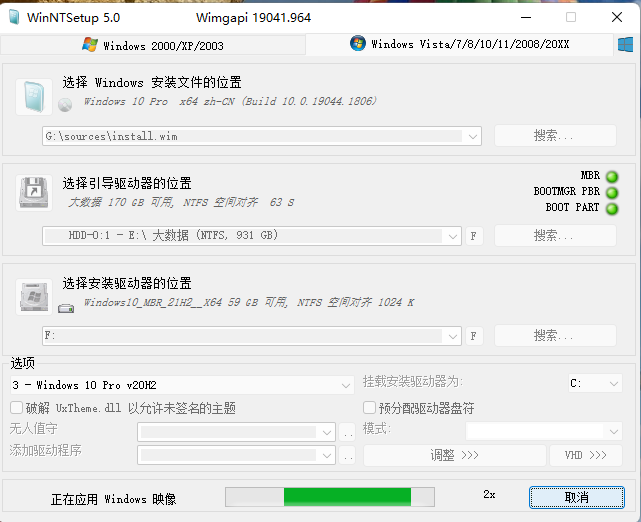
- 安装完成后,打开“EasyBCD”,设置相关启动项
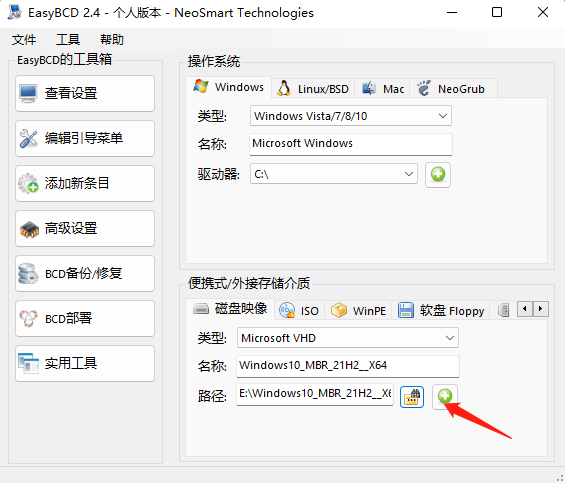
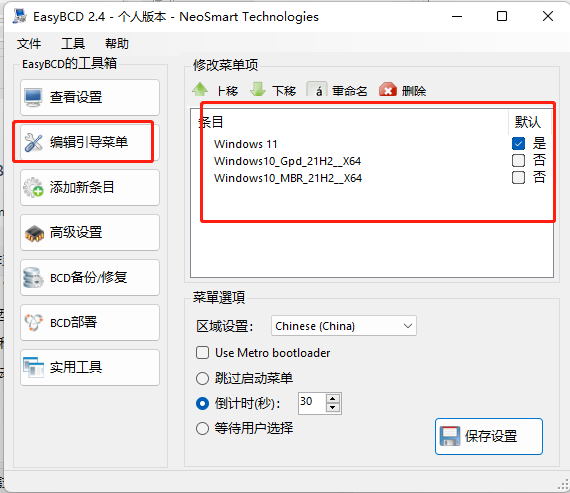
- 然后重新启动计算机,准备安装操作系统